Découvrez comment exploiter pleinement votre thème StyleShop
L’utilisation de votre nouveau thème StyleShop peut transformer la manière dont vous gérez et présentez votre site internet. Que vous soyez un novice en développement web ou un expert, connaître chaque aspect de votre thème est essentiel pour tirer le meilleur parti de ses fonctionnalités.
Installation de votre thème StyleShop
Avant tout, il vous faut télécharger le paquet du thème depuis la zone des membres d’Elegant Themes. Une fois connecté, repérez votre thème dans la liste et cliquez sur le lien de téléchargement. Vous aurez alors deux choix : le paquet de thème et les fichiers PSD. Choisissez le lien « Theme Package » pour télécharger le fichier compressé (.ZIP).
Après cela, rendez-vous sur votre site WordPress. Connectez-vous à votre tableau de bord WordPress et dirigez-vous vers « Apparence > Thèmes ». Cliquez sur le bouton « Installer des thèmes », puis sur « Téléverser ». Sélectionnez le fichier .ZIP que vous avez téléchargé et cliquez sur « Installer maintenant ». Dès que le thème est chargé, vous pourrez l’activer depuis l’onglet « Apparence > Thèmes ».
Personnalisation des publications
Une fois que votre thème est actif, vous pouvez définir une image miniature qui apparaîtra avec votre contenu sur les pages de publication et de catégorie. Ces images, également appelées Images à la une, s’ajoutent via l’option « Image à la une » dans votre tableau de bord. Lorsque vous créez ou éditez une publication, trouvez le box « Image à la une » sur la droite ou en dessous de l’éditeur de texte, selon votre écran. Cliquez sur « Définir l’image à la une » et téléversez l’image souhaitée. Sélectionnez « Taille réelle » et cliquez sur « Utiliser comme image à la une ».
Il est important de noter que chaque fois que vous changez de thème, vous devrez peut-être régénérer ces miniatures pour garantir qu’elles s’intègrent correctement dans votre nouveau design. Utilisez le plugin Regenerate Thumbnails pour effectuer cette opération après avoir activé le thème.
Logo et Branding
Pour personnaliser votre apparence, vous pouvez définir votre propre logo à partir de la page des options de thème ePanel dans votre tableau de bord WordPress. Sous « Paramètres généraux > Général », repérez le champ « Logo » et collez l’URL complète de votre image de logo. Si vous n’avez pas de logo, vous pouvez utiliser le fichier logo.psd fourni, pour le modifier dans Photoshop. Si Photoshop n’est pas à votre disposition, servez-vous du fichier logo_blank.png comme canevas dans un autre programme de design.
Intégration avec WooCommerce
Le thème StyleShop s’intègre parfaitement avec le plugin WooCommerce, un outil incontournable pour gérer vos fonctionnalités eCommerce. Une fois le plugin activé, vous verrez une nouvelle section « WooCommerce » dans votre tableau de bord WordPress. Utilisez cet espace pour ajuster vos paramètres eCommerce et publier de nouveaux produits.
Pour peupler le curseur de votre page d’accueil, vous pouvez soit utiliser des pages, soit des publications d’une catégorie désignée. Dans la page des options de thème StyleShop, sous « Paramètres généraux > Curseur vedette », vous pouvez choisir d’utiliser des pages ou des publications. Lorsque vous sélectionnez « Utiliser les Pages », définissez simplement lesquelles afficher. Si vous optez pour les publications, sélectionnez la « catégorie vedette » dans le menu déroulant.
Offres spéciales et produits en promotion
Sous le curseur principal sur la page d’accueil, vous trouverez la section « offres spéciales ». Pour créer une nouvelle offre, accédez à l’onglet « Offres » de votre tableau de bord et cliquez sur « Ajouter une nouvelle offre ». Le titre de votre offre s’affichera sur la page d’accueil, et l’image à la une servira de fond. Vous pouvez personnaliser la description, le texte du bouton et l’URL de destination pour pointer vers n’importe quelle page de votre site.
Les produits « En promotion » apparaissent automatiquement si vous fixez un prix promotionnel dans WooCommerce. Assurez-vous de définir un prix régulier et un prix promotionnel pour que le produit soit affiché avec un badge « Vente » sur votre homepage.
Importation de contenu d’exemple
Si vous débutez avec un blog WordPress sans contenu, vous pouvez importer un fichier de données d’exemple pour peupler votre blog avec du contenu fictif. Cela vous permet d’avoir une bonne base pour démarrer. Pour importer ce contenu, utilisez la fonction « Outils > Importer » dans le tableau de bord et assurez-vous de cocher la case « Importer les paramètres ePanel ».
Utilisation de shortcodes
StyleShop propose une collection complète de shortcodes qui vous permettent de créer des mises en page avancées sans avoir besoin de connaissances en HTML. En installant le thème, de nouveaux boutons apparaissent dans l’éditeur de texte de WordPress, vous offrant des options pour intégrer des shortcodes aisément.
Modèles de page
Votre thème contient également plusieurs modèles de page que vous pouvez appliquer à n’importe quelle page créée. En éditant une page dans le tableau de bord, sélectionnez un modèle dans le menu déroulant. Selon le modèle choisi, des paramètres supplémentaires apparaitront dans la « boîte de paramètres des modèles ET » que vous pourrez configurer selon vos besoins.
Traduisons ensemble
Pour ceux qui souhaitent traduire les termes utilisés dans le design, vous trouverez des fichiers Mo et Po dans le dossier /lang de votre thème. Cela vous permettra d’adapter StyleShop à votre langue.
Mise à jour du thème
Les mises à jour du thème se font de manière standard à travers le tableau de bord WordPress. Avant de procéder, assurez-vous d’authentifier votre installation WordPress en utilisant le plugin Elegant Themes Updater. Une fois authentifié, vous pourrez mettre à jour votre thème via la page « Mises à jour » du tableau de bord.
Pour authentifier votre installation, téléchargez le plugin Elegant Themes Updater, installez-le via « Plugins > Ajouter nouveau », et activez-le. Ensuite, dans « Réglages > Général », ajoutez votre clé API Elegant Themes. Vous pourrez maintenant mettre à jour votre thème lorsque de nouvelles versions sont disponibles.
Avec toutes ces fonctionnalités, le thème StyleShop vous offre une belle opportunité de créer un site Web premium en un rien de temps. Que vous souhaitiez créer une boutique en ligne ou simplement promouvoir vos produits, avoir les bons outils à votre disposition est essentiel pour réussir dans le monde numérique moderne.
StyleShop: Télécharger Gratuitement sur OrangoGPL
Certainement, télécharger StyleShop Themes gratuitement sur OrangoGPL est absolument possible et légal.
En réalité, même télécharger un StyleShop cracké est conforme à la loi, et c’est parce que la licence sous laquelle il est distribué est la General Public License, et cette licence permet à le détenteur sa libre modification, distribution et revente.
Ainsi, vous pouvez être tranquille: Si vous cherchiez acheter StyleShop à bon marché ou, directement, télécharger StyleShop Themes nulled pour l’obtenir cent pour cent gratuitement, maintenant, c’est possible sans sortir de la légalité.
Télécharger StyleShop GPL: La seule solution pour les nouveaux entrepreneurs
Le nom que vous lui donnez n’a pas d’importance: Offres pour StyleShop Themes, télécharger StyleShop Themes GPL, télécharger StyleShop sans licence ou télécharger StyleShop Themes cracké.
C’est parfaitement légal et quelque chose de nécessaire pour tout entrepreneur au début de son parcours.
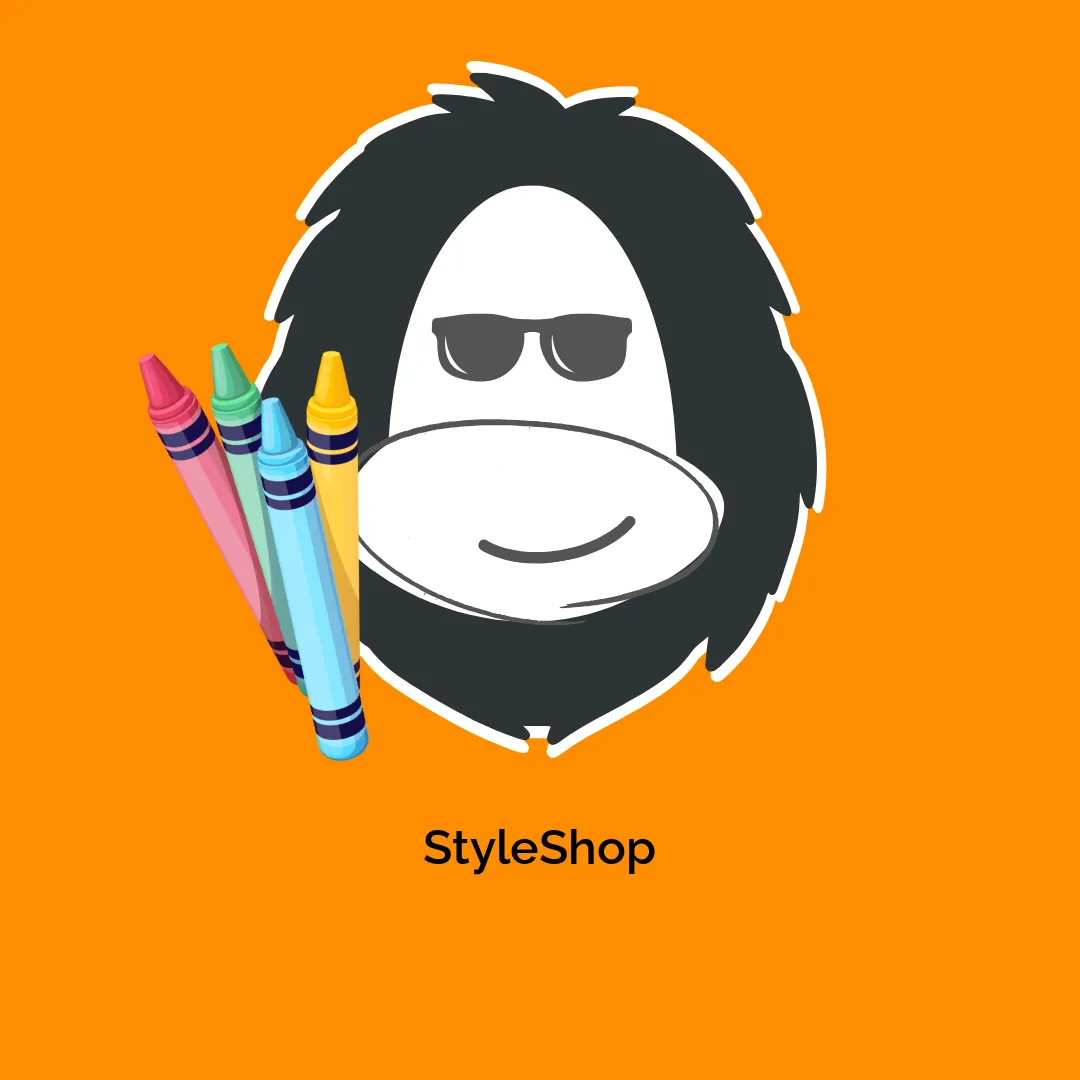




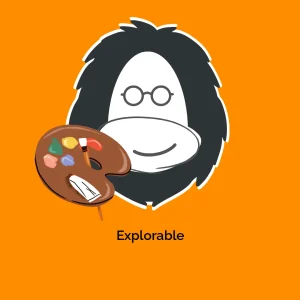
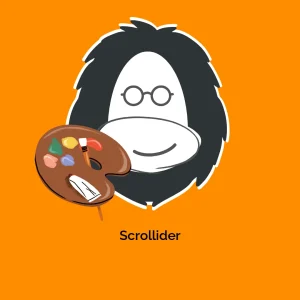


Avis
Il n’y a pas encore d’avis.